Oracle 官方安装文档
- 格式:doc
- 大小:30.50 KB
- 文档页数:8
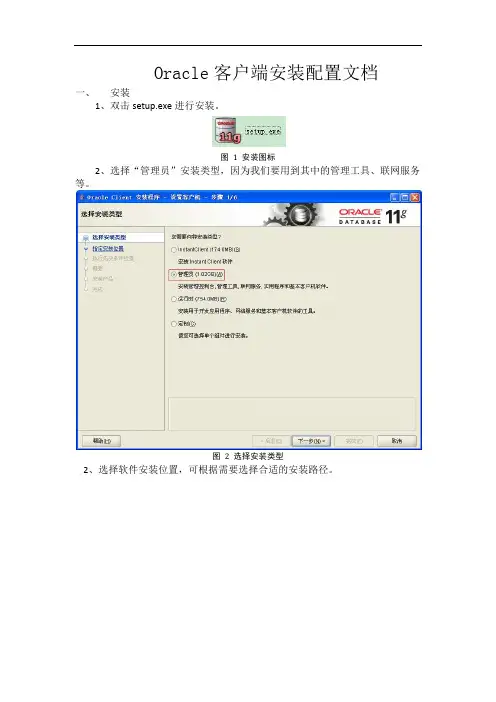
Oracle客户端安装配置文档一、安装1、双击setup.exe进行安装。
图 1 安装图标2、选择“管理员”安装类型,因为我们要用到其中的管理工具、联网服务等。
图 2 选择安装类型2、选择软件安装位置,可根据需要选择合适的安装路径。
图 3 选择Oracle安装位置3、默认选择的简体中文和英语,继续下一步。
若出现环境配置错误可选择忽略。
图 4 选择语言4、点击“完成”开始安装程序。
图 5 安装信息二、配置网络管理1、点击“开始”—>“所有程序”—>“Oracle-OraClient11g_home”—>“配置和移植工具”—>“Net Manager”。
图 6 开始菜单2、选择“本地”中的“服务命名”,然后单击左上角的“+”按钮,创建一个网络连接。
图7 创建网络连接3、填写网络服务名,可任意命名。
图8 填写网络服务名4、选择默认的“TCP/IP”协议。
图9 选择协议5、输入服务器地址,端口号选择默认的即可。
图10 填写主机名及端口号6、输入要连接的数据库名称。
图11 填写服务名7、测试是否连接成功。
图12 测试画面8、未连接成功。
图13 连接测试结果9、更改登录,输入自己的用户名及密码。
图14 登录画面10、测试成功,点击“关闭”。
图15 连接测试结果三、开发使用1、点击“开始”—>“所有程序”—>“Oracle-OraClient11g_home”—>“应用程序开发”—>“SQL Developer”。
图16 开始菜单程序2、弹出如下对话框图17 选择java.exe程序点击“Browse”,在安装目录下“C:\app\Administrator\product\11.2.0\client_1\jdk\bin”选择java.exe。
3、然后选择要与SQL Developer关联的文件类型,全部选中即可,点击“确定”。
图18 文件类型关联4、数据库连接配置。
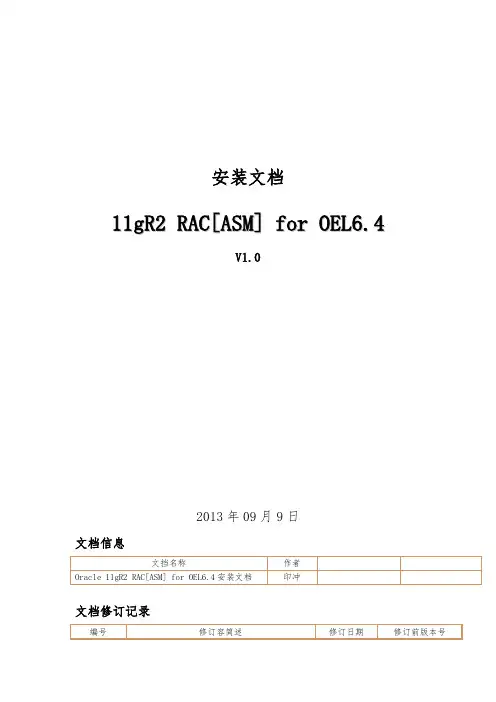
安装文档11g R2R A C[A S M]f o r O E L6.4V1.02013年09月9日文档信息文档修订记录一环境准备31.1 操作系统41.2 解决虚拟机安装RAC的几个问题41.2.1 共享存储41.2.2 安装过程中总死机重启151.3修改/etc/hosts 文件(所有节点)151.4添加组和用户(所有节点)161.5建目录(所有节点)171.6修改系统参数(所有节点)181.7禁用防火墙和SELNUX(所有节点)221.8配置时间同步(所有节点)241.9检查安装包(所有节点)251.10配置用户环境变量(所有节点)261.10.1 Grid 用户261.10.2 Oracle用户281.11 配置用户等效性301.11.1 Grid用户:301.11.2 Oracle用户:341.12配置ASM391.12.1 安装ASM支持包(两个节点)391.12.2 配置ASM(两个节点)391.12.3 创建ASM磁盘401.13安装cvuqdisk包并验证(两个节点)411.14验证安装前的检查:41二安装CRS512.1 安装Grid infrastructure512.2 检查CRS状态622.2.1 资源组状态:622.2.2 检查集群节点:632.2.3 检查 Oracle 集群注册表 (OCR):632.2.4 检查表决磁盘:642.2.5 检查CRS状态642.3 为数据和快速恢复区创建 ASM 磁盘组:asmca65三安装Oracle 软件(不建库)65四创建数据库694.1安装数据库694.2查看数据库进程694.3连接数据库72一环境准备安装环境:本机32位VMware Workstation 。
操作系统Oracle Enterprise Linux Release 6 Update 4 for x86 (32 Bit)。
安装介质:IP分配:安装目录:1.1 操作系统本安装文档,操作系统为Oracle Enterprise Linux Release 6 Update 4 for x86 (32 Bit)。
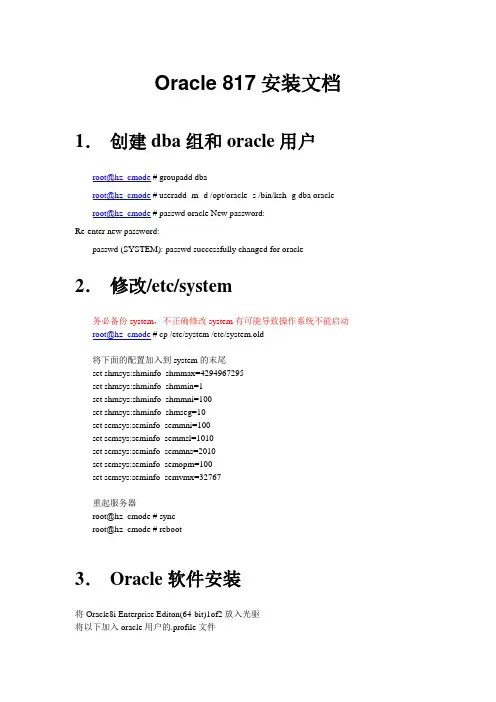
Oracle 817安装文档1.创建dba组和oracle用户root@hz_cmode # groupadd dbaroot@hz_cmode # useradd -m -d /opt/oracle -s /bin/ksh -g dba oracleroot@hz_cmode # passwd oracle New password:Re-enter new password:passwd (SYSTEM): passwd successfully changed for oracle 2.修改/etc/system务必备份system,不正确修改system有可能导致操作系统不能启动root@hz_cmode # cp /etc/system /etc/system.old将下面的配置加入到system的末尾set shmsys:shminfo_shmmax=4294967295set shmsys:shminfo_shmmin=1set shmsys:shminfo_shmmni=100set shmsys:shminfo_shmseg=10set semsys:seminfo_semmni=100set semsys:seminfo_semmsl=1010set semsys:seminfo_semmns=2010set semsys:seminfo_semopm=100set semsys:seminfo_semvmx=32767重起服务器root@hz_cmode # syncroot@hz_cmode # reboot3.Oracle软件安装将Oracle8i Enterprise Editon(64-bit)1of2放入光驱将以下加入oracle用户的.profile文件ORACLE_BASE=/opt/oracle/app/oracleORACLE_HOME=/opt/oracle/app/oracle/product/8.1.7ORACLE_SID=dbsgORACLE_OWNER=oracleLD_LIBRARY_PA TH=$ORACLE_HOME/libPA TH=$PA TH:$ORACLE_HOME/binexport ORACLE_BASE ORACLE_HOME ORACLE_SID LD_LIBRARY_PA TH PA TH ORACLE_OWNERORACLE_NLS33=$ORACLE_HOME/ocommon/nls/admin/datastty erase ^H以下操作需要在图形界面下完成以oracle用户登陆系统,绝对路径安装$ /cdrom/cdrom0/runInstaller点击next确认Destination目录,点击next输入dba,点击next另开一个窗口用root用户执行/opt/oracle/app/oracle/product/8.1.7/orainstRoot.sh脚本root@hz_cmode # /opt/oracle/app/oracle/product/8.1.7/orainstRoot.shCreating Oracle Inventory pointer file (/var/opt/oracle/oraInst.loc)Changing groupname of /opt/oracle/app/oracle/oraInventory to dba.然后点击Retry点击next选择Typical,点击next点击next点击next点击next安装程序正在复制软件到硬盘上。
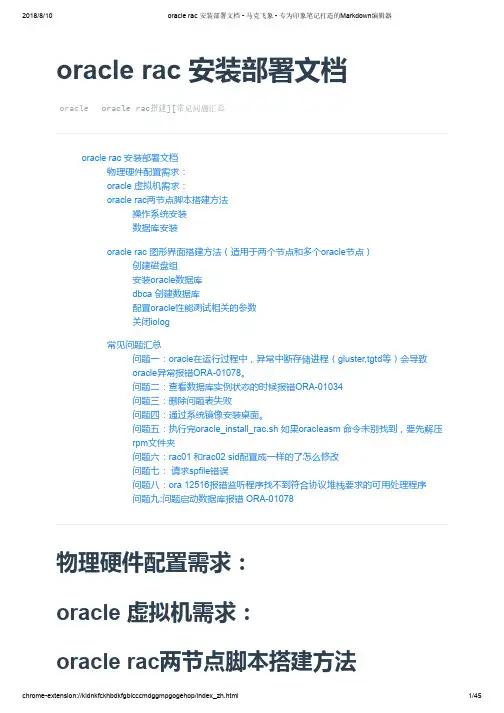
oracle rac 安装部署文档oracle oracle rac搭建][常见问题汇总oracle rac 安装部署文档物理硬件配置需求:oracle 虚拟机需求:oracle rac两节点脚本搭建方法操作系统安装数据库安装oracle rac 图形界面搭建方法(适用于两个节点和多个oracle节点)创建磁盘组安装oracle数据库dbca 创建数据库配置oracle性能测试相关的参数关闭iolog常见问题汇总问题一:oracle在运行过程中,异常中断存储进程(gluster,tgtd等)会导致oracle异常报错ORA-01078。
问题二:查看数据库实例状态的时候报错ORA-01034问题三:删除问题表失败问题四:通过系统镜像安装桌面。
问题五:执行完oracle_install_rac.sh 如果oracleasm 命令未别找到,要先解压rpm文件夹问题六:rac01 和rac02 sid配置成一样的了怎么修改问题七:请求spfile错误问题八:ora 12516报错监听程序找不到符合协议堆栈要求的可用处理程序问题九:问题启动数据库报错 ORA-01078物理硬件配置需求:oracle 虚拟机需求:oracle rac两节点脚本搭建方法操作系统安装1.页面选择部署oracle rac2.选择共享盘创建,单机下一步3.配置虚拟机基本信息,– cpu改成2*16核,– 内存改成96G,– 添加一个网卡,连接心跳交换机– 磁盘添加iso redhat镜像文件– 磁盘设置为80G 预先分配网络配置第一个网口作为虚拟机的公网,第二个网口作为虚拟机的私网网口(连接heartbeat交换机的网口)4.单击下一步,安装redhat操作系统 [以下简略提示4点]1.hostname可以先不改2.创建分区的时候,选择Create Custom Layout自己配置分区大小3.创建分区/boot 分区1024M,swap 分区20480M,剩余的空间分配给/分区4.安装的时候选择带桌面的5.red hat系统安装完成后,按页面提示,安装虚拟机性能优化工具(不安装性能优化工具,会导致测试性能的时候,性能大幅下降)6.安装完成后,将虚拟机关机。
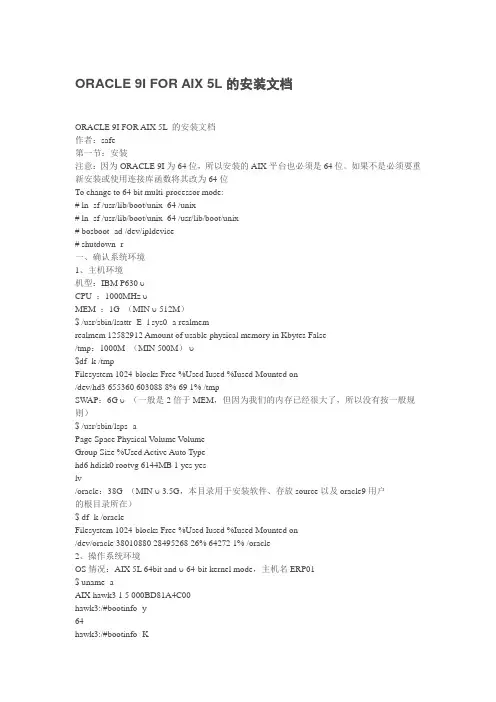
ORACLE 9I FOR AIX 5L 的安装文档ORACLE 9I FOR AIX 5L 的安装文档作者:safe第一节:安装注意:因为ORACLE 9I为64位,所以安装的AIX平台也必须是64位。
如果不是必须要重新安装或使用连接库函数将其改为64位To change to 64 bit multi-processor mode:# ln -sf /usr/lib/boot/unix_64 /unix# ln -sf /usr/lib/boot/unix_64 /usr/lib/boot/unix# bosboot -ad /dev/ipldevice# shutdown -r一、确认系统环境1、主机环境机型:IBM P630 υCPU :1000MHz υMEM :1G (MIN υ 512M)$ /usr/sbin/lsattr -E -l sys0 -a realmemrealmem 12582912 Amount of usable physical memory in Kbytes False/tmp:1000M (MIN 500M) υ$df -k /tmpFilesystem 1024-blocks Free %Used Iused %Iused Mounted on/dev/hd3 655360 603088 8% 69 1% /tmpSWAP:6G υ(一般是2倍于MEM,但因为我们的内存已经很大了,所以没有按一般规则)$ /usr/sbin/lsps -aPage Space Physical V olume VolumeGroup Size %Used Active Auto Typehd6 hdisk0 rootvg 6144MB 1 yes yeslv/oracle:38G (MIN υ 3.5G,本目录用于安装软件、存放source以及oracle9用户的根目录所在)$ df -k /oracleFilesystem 1024-blocks Free %Used Iused %Iused Mounted on/dev/oracle 38010880 28495268 26% 64272 1% /oracle2、操作系统环境OS情况:AIX 5L 64bit and υ 64-bit kernel mode,主机名ERP01$ uname -aAIX hawk3 1 5 000BD81A4C00hawk3:/#bootinfo -y64hawk3:/#bootinfo -K64OS υ PATCH:Oracle要求PA TCH:IY22854,IY26778,IY28766,IY28949,IY29965,IY30150等俱全可以使用下面的命令来检查所需PA TCH,如:#/usr/sbin/instfix -a -ivk IY22854有X-window,单独安装的32bit JA V A υ Version1.3.1,你可以从这里download:/developerworks/java/jdk/aix/index.html3、Oracle版本1。
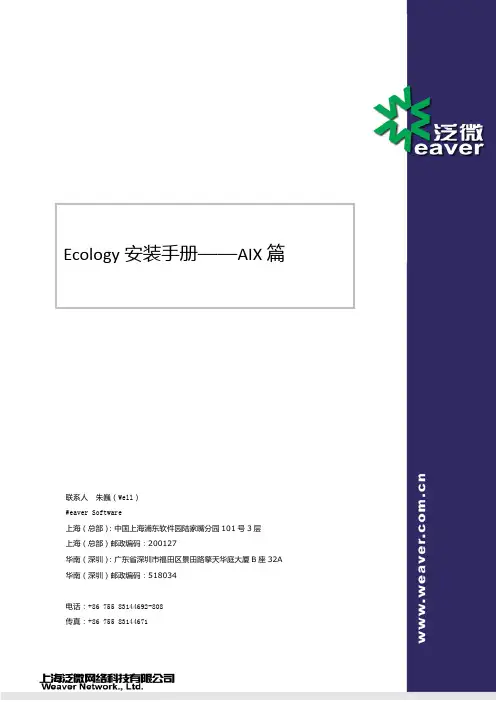
Ecology安装手册——AIX篇联系人朱巍(Well)Weaver Software上海(总部):中国上海浦东软件园陆家嘴分园101号3层上海(总部)邮政编码:200127华南(深圳):广东省深圳市福田区景田路擎天华庭大厦B座32A华南(深圳)邮政编码:518034电话:+86 755 83144692-808上海泛微网络科技有限公司 1传真:+86 755 83144671文档版本历史上海泛微网络科技有限公司 2目录一、安装准备 (5)1. 本地环境准备 (5)1.1 服务器访问地址 (5)1.2 服务器开放端口 (5)1.3 需使用的工具 (5)2. 检查操作系统 (5)2.1 检查操作系统版本 (5)2.2 检查操作系统字符集 (6)3. 检查SDK是否安装 (6)3.1 根据操作系统版本下载SDK (6)3.2 安装SDK (6)3.3 检查SDK是否安装成功 (7)4. 确认HA划分目录 (7)5. 检查Oracle需使用的包 (8)二、安装Oralce (9)1. 检查Oracle安装所需要的环境参数 (9)1.1 内存 (9)1.2 SWAP (9)1.3 /tmp目录 (9)1.4 Oracle安装目录 (9)1.5 修改limits文件 (9)2. 安装补丁包 (10)2.1 确认补丁是否已打 (10)2.2 下载补丁包文件 (10)2.3 打包安装 (10)3. 准备Oracle安装 (11)3.1 上传文件 (11)3.2 解压gz包 (11)3.3 解压cpio包 (11)3.4 创建用户、组并授权对应目录 (11)3.5 修改oracle用户的环境变量 (12)3.6 root账户的准备 (13)4. 安装Oracle (13)4.1 使用oracle用户登录检查环境变量 (13)4.2 使用GUI安装数据库 (13)4.3 安装数据库实例 (14)4.4 创建数据库监听 (14)4.5 配置Oracle数据库自启动 (14)4.6 AIX下Oracle常用命令 (15)三、安装Ecology产品 (16)1. 上传文件 (16)上海泛微网络科技有限公司 32. 解压文件 (16)3. 配置resin (16)4. 创建用户并授权 (17)5. 完成 (17)上海泛微网络科技有限公司 4一、安装准备1.本地环境准备1.1服务器访问地址确认服务器的访问地址,保证本地与两台小型机之间能够正常访问。
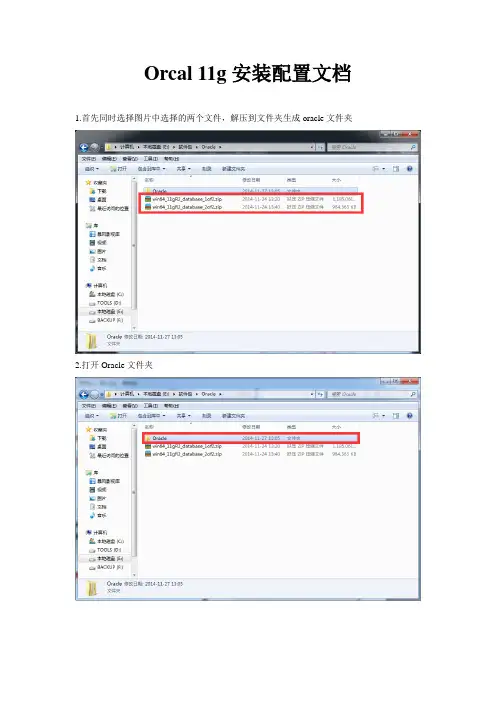
Orcal 11g安装配置文档1.首先同时选择图片中选择的两个文件,解压到文件夹生成oracle文件夹
2.打开Oracle文件夹
3.打开database文件夹
4.选择Setup.Exe运行文件
5.运行出现此页面不要关闭,等待跳转
6.跳转完成出现下示图片
7.进入安装界面
8.电子邮箱不用填写,直接下一步,弹出下示错误直接点是
10.选择服务器类,否则下面没有高级安装选项
12.出现高级安装并选择,若没有则表示第10步未选择安装服务器类
13.查看所选语言是否有中文,如若没有找到之后添加上
14.选择安装企业版,点击下一步
15.设定Oracle基目录与软件位置,确认位置之后点击下一步注:不要选择C盘,C盘空间太小影响电脑正常工作运行
16.默认安装一般用途/事务处理
17.设置全局数据库名与Oracle服务标识符(SID),确认后点击进入下一步
18.注意选择字符集更改选项
19.选择使用Unicode(Al32UTF8),确认后点击进入下一步
20.选择使用Database Control管理数据库
21.默认为文件西永不用更改,路径可以自己设置
22.默认不启用自动备份
23.选择对所有账户使用相同的口令,输入口令(大小写字母加数字,最少8位)
24.等待检验
25.确认安装信息没有错误,点击进入下一步
26.检测环境
27.等待安装复制数据库文件
28.跳出此页面点击口令管理
29.取消SCOTT勾选项
30.确认SCOTT没有勾选,点击确定。
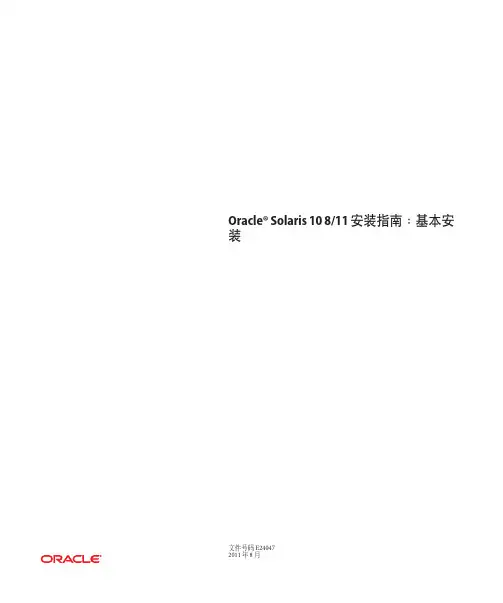
Oracle®Solaris108/11安装指南:基本安装文件号码E240472011年8月版权所有©2011,Oracle和/或其附属公司。
保留所有权利。
本软件和相关文档是根据许可证协议提供的,该许可证协议中规定了关于使用和公开本软件和相关文档的各种限制,并受知识产权法的保护。
除非在许可证协议中明确许可或适用法律明确授权,否则不得以任何形式、任何方式使用、拷贝、复制、翻译、广播、修改、授权、传播、分发、展示、执行、发布或显示本软件和相关文档的任何部分。
除非法律要求实现互操作,否则严禁对本软件进行逆向工程设计、反汇编或反编译。
此文档所含信息可能随时被修改,恕不另行通知,我们不保证该信息没有错误。
如果贵方发现任何问题,请书面通知我们。
如果将本软件或相关文档交付给美国政府,或者交付给以美国政府名义获得许可证的任何机构,必须符合以下规定:ERNMENT RIGHTSPrograms,software,databases,and related documentation and technical data delivered to ernment customers are"commercial computer software"or "commercial technical data"pursuant to the applicable Federal Acquisition Regulation and agency-specific supplemental regulations.As such,the use,duplication, disclosure,modification,and adaptation shall be subject to the restrictions and license terms set forth in the applicable Government contract,and,to the extent applicable by the terms of the Government contract,the additional rights set forth in FAR52.227-19,Commercial Computer Software License(December2007). Oracle America,Inc.,500Oracle Parkway,Redwood City,CA94065.本软件或硬件是为了在各种信息管理应用领域内的一般使用而开发的。
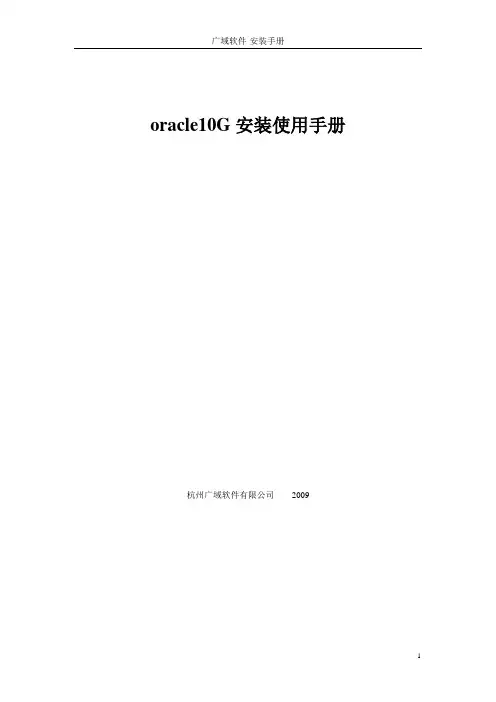
oracle10G安装使用手册杭州广域软件有限公司2009目录一.服务器端安装 (3)1.1.安装Oracle服务端 (3)1.2.安装Oracle客户端 (8)1.3.oracle数据的使用 (20)一.服务器端安装1.1.安装Oracle服务端我们选用的是10201_database_win32.zip版本,解压后,打开文件夹database,双击其安装文件中的setup.exe,弹出安装菜单。
如下图所示:主目录位置不要去修改他,易出错。
修改全局数据库名,数据库口令,确认口令都为GUANGYU。
如下图所示。
之后点击下一步,出现产品先决条件检查如下图。
再点击下一步。
点击安装。
出现安装界面,耐心等待其安装完成(由于本人机器上已经安装了一个oracle,故当前演示的oracle装在非默认文件下,这里只是讲解下安装使用的过程,与方法)之后进入下面界面在之后的安装完成弹出界面中,点击完成,不用点口令管理。
之后进入到安装结束界面,点击退出。
1.2.安装Oracle 客户端解压10201_client_win32.zip 包,打开文件夹下的setup.exe 。
出现安装界面在出现的安装类型选择界面中,选择管理员目录详情可不修改,再点击下一步在出现的产品先决条件检查中,点击下一步在出现的概要界面中点击安装之后就是安装界面。
之后出现和点击下一步下一步下一步下一步中的主机名,可在我的电脑,单击右键-属性中的,完整的计算机名称中找到。
再点击下一步下一步下一步下一步下一步下一步完成。
点击退出是。
1.3.oracle数据的使用依次点击“开始”→“程序”→“Oracle – OraClient10g_home1”→“Enterprise Manager Console”,如下图所示:弹出“Oracle Enterprise Manager Console 登录”对话框,在此窗口中选择“独立启动(S)”,并单击“确定”,如下图所示:此时弹出“Oracle Enterprise Manager Console,独立”窗口,如下图所示:以下就以创建重庆数据库,为例若上面的网络中,没有数据库文件夹的,则按照如下方式添加数据库。
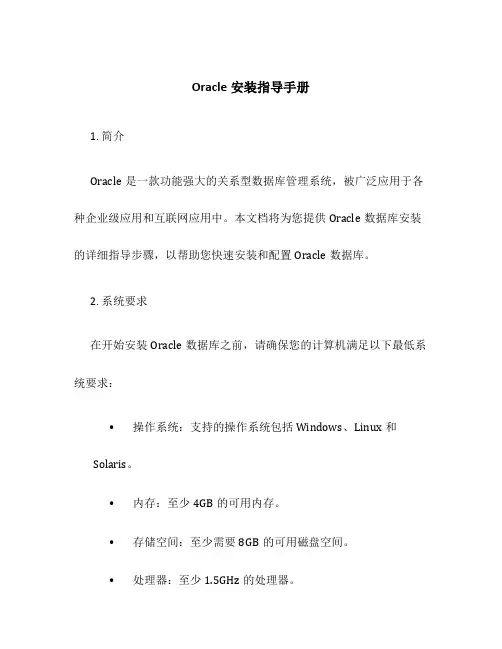
Oracle安装指导手册
1. 简介
Oracle是一款功能强大的关系型数据库管理系统,被广泛应用于各种企业级应用和互联网应用中。
本文档将为您提供Oracle数据库安装的详细指导步骤,以帮助您快速安装和配置Oracle数据库。
2. 系统要求
在开始安装Oracle数据库之前,请确保您的计算机满足以下最低系统要求:
•操作系统:支持的操作系统包括Windows、Linux和Solaris。
•内存:至少4GB的可用内存。
•存储空间:至少需要8GB的可用磁盘空间。
•处理器:至少1.5GHz的处理器。
3. 下载Oracle数据库
您可以从Oracle官方网站上下载最新的Oracle数据库安装包。
请登录Oracle官方网站,选择适宜的版本并下载。
4. 安装Oracle数据库
4.1 安装前准备工作
在安装Oracle数据库之前,您需要完成以下准备工作:•确保满足系统要求。
•关闭所有正在运行的应用程序和效劳。
•禁用防火墙和杀毒软件。
4.2 启动安装程序
双击下载的Oracle数据库安装包,启动安装程序。
根据提示选择。

RedHat AS 5下Oracle10g安装文档目次1.安装Oracle前的系统准备工作 (3)1.1.检查内存、硬盘容量、交换空间等 (3)1.2.检查需要的软件包 (3)1.3.修改系统内核参数 (3)1.4.创建组和用户 (4)1.5.添加以下内容到/etc/security/limits.conf (4)1.6.添加以下内容到/etc/pam.d/login (4)1.7.加以下内容到/etc/profile (5)1.8.对默认 shell start-up文件作如下改变 (5)1.9.配置Linux主机 (5)1.10.配置oracle用户环境变量 (5)2.安装Oracle,并进行相关设置 (7)2.1.解压缩安装文件 (7)2.2.用oracle帐户进入安装文件所在目录,执行如下命令即可看到安装界面: (7)1.安装Oracle前的系统准备工作1.1.检查内存、硬盘容量、交换空间等检查项目命令/方法建议值内存 #grep MemTotal /proc/meminfo 512MB交换分区 #grep SwapTotal /proc/meminfo 1GB/tmp目录空闲区 #df –k /tmp 400MB硬盘空闲空间 #df -k 4GB1.2.检查需要的软件包继续往下,检查软件需求。
可以使用rpm -q 软件包关键词命令进行检测,一般情况下会需要手动安装如下的软件包:From RedHat AS5 Disk 1(32 Bit)# rpm -q setarch-2*# rpm -q make-3*# rpm -q glibc-2*# rpm -q libaio-0*From RedHat AS5 Disk 2(32 Bit)# rpm -q compat-libstdc -33-3*# rpm -q compat-gcc-34-3*# rpm -q compat-gcc-34-c -3*# rpm -q gcc-4*# rpm -q libXp-1*From RedHat AS5 Disk 3(32 Bit)# rpm -q openmotif-2*# rpm -q compat-db-4*如果使用DVD安装介质的话,会很方便。
安装oracle11g的步骤Oracle11gR2官方联机文档:/pls/db112/homepage一、安装Oracle前的准备工作1、检查物理内存及Swap# grep MemTotal /proc/meminfoMemTotal: 1031320 kB(1G内存)#grep SwapTotal /proc/meminfoSwapTotal: 2064376 kB(2G)2、检查可用的内存和Swapfree –mtotal used free shared buffers cached Mem: 1007 696 310 0 43 479 -/+ buffers/cache: 172 834Swap: 2015 0 2015建议:物理内存最好是2GB及以上。
1024MB的物理内存,可用的只有1001MB,安装时不能通过Oracle“执行先决条件检查”,事实证明即使物理内存低于1GB一,也可以忽略此警告,并不影响Oracle软件的成功安装,如下:物理内存- 此先决条件将测试系统物理内存总量是否至少为1GB (1048576.0KB)。
预期值: 1GB (1031320.0KB)实际值: 1007.9MB (1025944.0KB)错误列表:-PRVF-7530 : 节点"ctcdb01" 上的物理内存不足[所需物理内存= 1GB (1048576.0KB)] - Cause: 发现物理内存(RAM) 的数量不满足最低内存要求。
- Action: 向指定的节点添加物理内存(RAM)。
二、检查Oracle11gR2所需要的rpm包如果你的是 Oracle 11g Release 2 (11.2) for Linux x86,请看下面链接的安装文档/docs/cd/E11882_01/install.112/e10857/toc.htm我使用操作系统 , CentOS release 6.0(Final) Kernel 2.6.32-71.el6.i686检查相关的开发工具和一些包The following or later version of packages for Asianux 3, Oracle Enterprise Linux 5, and Red Hat Enterprise Linux 5 should be installed: /cd/E11882_01/install.112/e24322/pre_install.htm#BABCFBDG1、检查命令格式如下:rpm -qa | grep 名字binutils-2.17.50.0.6 okcompat-libstdc++-33-3.2.3 okelfutils-libelf-0.125 okelfutils-libelf-devel-0.125 okelfutils-libelf-devel-static-0.125 okgcc-4.1.2 okgcc-c++-4.1.2 okglibc-2.5-24 okglibc-common-2.5 okglibc-devel-2.5 okglibc-headers-2.5 okkernel-headers-2.6.18 okksh-20060214 oklibaio-0.3.106 oklibaio-devel-0.3.106 oklibgcc-4.1.2 oklibgomp-4.1.2 oklibstdc++-4.1.2 oklibstdc++-devel-4.1.2 okmake-3.81 oknumactl-devel-0.9.8.i386 oksysstat-7.0.2 okunixODBC-2.2.11 okunixODBC-devel-2.2.11 okpdksh-5.2.14-8.i386 ok(先移除自带的ksh yum remove ksh 在yum install pdksh-* centos6.2中会遇到此情况)下载地址:/index.php3?stat=3&search=pdksh从 CentOS-5.5-i386-bin-DVD.iso\CentOS 文件找到缺少的包,并且上传到 linux 上去ls *.rpmrpm -ivh *.rpm2、配置内核参数# sysctl -a | grep semkernel.sem = 250 32000 32 128(centos6.2可能会出现内核不对头,修改参数echo "kernel.sem=250 32000 100 128" >> /etc/sysctl.conf)# sysctl -a | grep ip_local_port_rangenet.ipv4.ip_local_port_range = 32768 61000如果原有的内核参数值大于Oracle建议的内核参数值,则不用修改该内核值,反之,则需要修改,建议内存大于2G的正式,一定一条条要仔细检查;Oracle建议的内核最小值3、这里使用Oracle建议值配置:vi /etc/sysctl.conffs.aio-max-nr = 1048576fs.file-max = 6815744kernel.shmall = 2097152kernel.shmmax = 1010000000kernel.shmmni = 4096kernel.sem = 250 32000 100 128net.ipv4.ip_local_port_range = 9000 65500net.core.rmem_default = 262144net.core.rmem_max = 4194304net.core.wmem_default = 262144net.core.wmem_max = 1048586etcsysctl.conf 参数说明.txt# sysctl -p #使内核参数立即生效# sysctl -a |grep kernel.shmmax #查看内核参数的值kernel.shmmax = 5368709124 、配置Oracle用户资源限制# vi /etc/security/limits.conforacle soft nproc 2047oracle hard nproc 16384oracle soft nofile 1024oracle hard nofile 65536oracle soft stack 10240加入以下行到/etc/pam.d/login,如果存在,则不加入# grep pam_limits.so /etc/pam.d/loginvi /etc/pam.d/loginsession required pam_limits.so5、在/etc/profile文件中加入以下行For the Bourne, Bash, or Korn shell, add the following lines in the /etc/profile file (or the /etc/profile.local file on SUSE Linux Enterprise Server systems): # vi /etc/profileif [ $USER = "oracle" ]; thenif [ $SHELL = "/bin/ksh" ]; thenulimit -p 16384ulimit -n 65536elseulimit -u 16384 -n 65536fifi强调:Oracle用户资源限制这个部分,不配置也不会影响Oracle数据库的成功安装;但是考虑到,若有糟糕的sql语句对服务器资源的无限占用,导致长时间对用户请求无响应,还是建议提前限制Oracle用户资源为好。
/technology/global/cn/pub/articles/hunter_rac11gr1_iscsi.html在Oracle Enterprise Linux 和iSCSI 上构建您自己的Oracle RAC 集群2007 年11 月发表目录Oracle Enterprise Linux 5.0OracleOpenfiler 2.2 (respin 2)ASMLib 2.0 Library - (2.0.3-1)支持文件1. 简介熟悉Oracle 真正应用集群(RAC) 11g技术的最有效方法之一是访问一个实际的Oracle RAC 11g集群。
没有什么方法比直接体验它们能够更好地理解其优势了,包括容错、安全性、负载均衡和可伸缩性。
遗憾的是,对于很多商家而言,典型的生产级RAC 配置所需的硬件投入使它们无法实现这一目标。
一个小型的两节点集群可能需要10,000 美元到20,000 美元以上。
该价格还不包括生产级RAC 环境的核心(通常是一个存储区域网),其起价为10,000 美元。
对于那些没有大笔现金但希望熟悉Oracle RAC 11g的人而言,本指南提供了一种低成本的替代方法来配置Oracle RAC 11g第1 版系统,它使用现成的商用组件和可下载的软件,估计成本在2,200 美元到2,600 美元之间。
该系统包括一个双节点集群(每个节点有一个处理器),这两个节点均运行Oracle 的Enterprise Linux(5.0 版)、Oracle RAC 11g第1 版、OCFS2 和ASMLib 2.0。
Oracle RAC 的所有共享磁盘存储将基于使用网络存储服务器(即Openfiler 2.2 版)的 iSCSI。
本文应与Red Hat Enterprise Linux 一同使用。
如果Red Hat Enterprise Linux 不稳定,Oracle 的Enterprise Linux (免费提供)可以实现这一目标,它包括OCFS2 和ASMLib 软件包(不包括ASMLib 用户空间库,它需要单独下载)。
Oracle11.2.0.4 RAC安装文档1 环境配置参考官方文档《Grid Infrastructure Installation Guide for Linux》1.1 软件环境操作系统:除了上述rpm包,以下sysstat、cvuqdisk、elfutils-libelf、elfutils-libelf-devel、pdksh、unixODBC 、unixODBC-devel等包也需要安装。
检查语句如下:结果如下:安装缺失的rpm包1.3 Hosts配置Howe1Howe2[root@howe2 package]# hostnamehowe2[root@howe2 package]# cat /etc/sysconfig/network NETWORKING=yesHOSTNAME=howe2vim /etc/hosts1.5 创建用户两个节点howe1、howe2分别创建GridOracleNobody验证nobody用户的存在1.6 目录两个节点howe1、howe2分别创建1.7 bash_profile两个节点howe1、howe2分别修改Howe1Howe21.8 时间同步Oracle 提供了两种方法来实现时间同步:操作系统的网络时间协议 (NTP)Oracle 集群时间同步服务 (CTSS)。
Oracle 集群时间同步服务旨在为那些 Oracle RAC 数据库无法访问 NTP 服务的组织提供服务。
1.8.1 NTP略1.8.2 CTSS使用集群时间同步服务在集群中提供同步服务,需要卸载网络时间协议 (NTP) 及其配置。
1.8.2.2 启用CTSS当NTP 协议处于非活动状态时,安装集群时间同步服务将以活动模式自动进行安装并通过所有节点的时间。
如果发现配置了NTP,则以观察者模式启动集群时间同步服务,Oracle Clusterware 不会在集群中进行活动的时间同步。
在安装后,要确认 ctssd 处于活动状态, grid用户输入以下命令:1.9 关闭服务1.10 SSH1.10.1 互通确认两台服务的四个网卡是否都能ping通howe11.10.3 测试逐个验证,确保畅通1.11 裸设备注意属组,官方建议grid:asmadmin1.11.1 创建共享磁盘使用cmd进入到vm所在的位置在每个虚拟机配置的*.vmx中添加如下信息:1.11.2 udev 1.11.2.1 分区1.11.3 Multipath 略2 GI安装2.3 安装/u01/app/oraInventory/orainstRoot.sh Howe1Howe2/u01/app/11.2.0/grid/root.sh Howe1Howe2观察日志:more/u01/app/11.2.0/grid/cfgtoollogs/crsconfig/rootcrs_howe2.log2.4 检查3 DB安装3.1 准备设置CRS=true/u01/app/11.2.0/grid/oui/bin/runInstaller -updateNodeList ORACLE_HOME="/u01/app/11.2.0/grid " CRS=true3.3 安装4 创建数据库4.1 配置监听4.3 创建数据库安装日志位于/u01/app/oracle/cfgtoollogs/dbca/howe/trace.log。
1、Oracle 11g R2安装手册(图文教程)For Windows1.下载Oracle 11g R2 for Windows版本,下载地址如下官方网站:/otn/nt/oracle11g/112010/win32_11gR2_database_1of2.zip/otn/nt/oracle11g/112010/win32_11gR2_database_2of2.zip2.解压两个压缩包到同一目录,即"database",然后单击解压目录下的"setup.exe"文件,如下图所示:3.执行安装程序后会出现如下的命令提示行。
4.等待片刻之后就会出现启动画。
5.稍微等待一会,就会出现如下图所示的安装画面,取消下图所示的选中,然后单击"下一步"继续,同时在出现的信息提示框单击"是"继续。
6.之后就会出现安装选项对话框,默认点击"下一步"继续7.之后会出现安装类型对话框,点击"下一步"继续,如果奔出你是安装在Windows Server上的话就选择服务器类。
8.然后就是安装配置,在这要注意的是:管理口令的格式要至少包含一个大写字母,一个小写字母和一个数字,否则会提示警告,正确输入后点击"下一步"继续。
9. 之后会出现"先决条件检查"对话框,选中"全部忽略"并单击"下一步"以继续。
10.之后点击"完成"就开始安装了11.安装画面如下图所示:12.当上述进度到达100%时会出现线面的对话框,请耐心等待它完成。
13.然后再弹出的确认对话框点击"确定"这时会回到主界面然后再单击"关闭"完成安装。
14.至此,Oracle11g R2已经安装完成,你可以在开始菜单->Oracle - OraDb11g_home1->Database Control - orcl中打开访问网址。
CentOs6.5下Oracle11g安装文档一:系统环境设置:1、系统环境配置说明:由于oracle11g对系统环境要求比较高,所以在安装之前需要对系统环境进行配置:包括检查安装oracle11g所依赖的文件包是否已经安装、修改系统内核参数、对用户设置shell 限制、修改/etc/hosts文件等。
利用root权限检查系统是否包含安装oracle11g所需要的依赖包, 安装过程中有的包会提示已经是最新版本了,安装的时候要根据提示注意一下。
yum install binutils-2.*yum install compat-libstdc++-33*yum install elfutils-libelf-0.*yum install elfutils-libelf-devel-*yum install gcc-4.*yum install gcc-c++-4.*yum install glibc-2.*yum install glibc-common-2.*yum install glibc-devel-2.*yum install glibc-headers-2.*yum install ksh-2*yum install libaio-0.*yum install libaio-devel-0.*yum install libgcc-4.*yum install libstdc++-4.*yum install libstdc++-devel-4.*yum install make-3.*yum install unixODBC-2.*yum install unixODBC-devel-2.*yum install pdksh*利用上述命令下载需要的依赖包。
为了使得系统环境适合安装oracle11g,修改系统内核参数文件[root@oracle ~]#vim /etc/sysctl.conf按字母i按键,进行修改文件,在打开文件末尾增加下列语句kernel.shmmni = 4096kernel.sem = 250 32000 100 128fs.file-max = 6815744net.ipv4.ip_local_port_range = 9000 65500net.core.rmem_default = 4194304net.core.wmem_default = 262144net.core.rmem_max = 4194304net.core.wmem_max = 1048576fs.aio-max-nr = 1048576按esc按键,输入:wq,保存修改。
rpm -q grep binutils-2.* \elfutils-libelf-0.* \glibc-2.* \glibc-common-2.* \libaio-0.* \libgcc-4.* \libstdc++-4.* \make-3.* \compat-libstdc++-33 \elfutils-libelf-devel-0.* \glibc-devel-2.* \gcc-4.* \gcc-c++-4.* \libaio-devel-0.* \libstdc++-devel-4.* \unixODBC-2.* \unixODBC-devel-2.* \sysstat-7.*2.如缺少相应的补丁包,可以到系统安装盘安装相关的补丁包cd /media/Enterprise\ Linux\ dvd\ 20090127/Server/ rpm -Uvh grep binutils-2.*rpm -Uvh elfutils-libelf-0.*rpm -Uvh glibc-2.*rpm -Uvh glibc-common-2.*rpm -Uvh libaio-0.*rpm -Uvh libgcc-4.*rpm -Uvh libstdc++-4.*rpm -Uvh make-3.*rpm -Uvh compat-libstdc++-33rpm -Uvh elfutils-libelf-devel-0.*rpm -Uvh glibc-devel-2.*rpm -Uvh gcc-4.*rpm -Uvh gcc-c++-4.*rpm -Uvh libaio-devel-0.*rpm -Uvh libstdc++-devel-4.*rpm -Uvh unixODBC-2.*rpm -Uvh unixODBC-devel-2.*rpm -Uvh sysstat-7.*用户创建完了,这一步骤可以省略)# groupadd oinstall -g 501# groupadd dba -g 502# groupadd oper -g 503# useradd oracle -u 500 -g oinstall -G dba,oper# passwd oracle输入密码:oracle4.修改参数文件 sysctl.conf# cat >> /etc/sysctl.conf << EOFkernel.sem=1055 32000 100 128kernel.shmmax=2147483648kernel.shmall = 2097152net.ipv4.tcp_sack = 0net.ipv4.tcp_timestamps = 0net.ipv4.conf.default.rp_filter = 0net.core.optmem_max = 65535net.core.rmem_default = 4194304net.core.wmem_default = 262144net.core.rmem_max = 4194304net.core.wmem_max = 262144fs.file-max = 6553600net.ipv4.ip_local_port_range = 1024 65000EOF5.以下命令加载sysctl.conf文件中的内容,检查参数值是否正确设定。
# /sbin/sysctl -p6.修改参数文件limits.conf# cat >> /etc/security/limits.conf << EOF* soft nproc 2047* hard nproc 16384* soft nofile 1024* hard nofile 65536EOF7.修改参数文件login# cat >> /etc/pam.d/login << EOFsession required /lib/security/pam_limits.sosession required pam_limits.soEOF8.修改参数文件config# vi /etc/selinux/config注销其他的,仅留下面的内容SELINUX=disabledSELINUXTYPE=disabled9.创建安装目录# mkdir -p /oracle/u01/app/oracle/product/1101/db# mkdir -p /oracle/u02/oradata# chown -R oracle:oinstall /oracle# chmod -R 775 /oracle10.确认系统版本号[root@RHEL53 /]# cat /etc/issueEnterprise Linux Enterprise Linux Server release 5.3 (Carthage)Kernel \r on an \m[root@RHEL53 /]# cat /etc/redhat-releaseRed Hat Enterprise Linux Server release 5.3 (Tikanga)11.修改oracle的环境变量.bash_profile# su - oracle$ vi ~/.bash_profile################################################### Oracle Settings##################################################export ORA_NLS10=$ORACLE_HOME/nls/dataexport TMP=/tmpexport TMPDIR=$TMPexport ORACLE_BASE=/oracle/u01/app/oracleexport ORACLE_HOME=$ORACLE_BASE/product/1101/dbexport ORACLE_SID=ora11gexport ORACLE_TERM=xtermexport PATH=$PATH:$ORACLE_HOME/bin:/sbin:/usr/sbinexport LD_LIBRARY_PATH=$ORACLE_HOME/lib:/lib:/usr/libexportCLASSPATH=$ORACLE_HOME/JRE:$ORACLE_HOME/jlib:$ORACLE_HOME/rdbms/jlib#LD_ASSUME_KERNEL=2.4.1; export LD_ASSUME_KERNELif [ $USER = "oracle" ]; thenif [ $SHELL = "/bin/ksh" ]; thenulimit -p 16384ulimit -n 65536elseulimit -u 16384 -n 65536fiumask 022fi################################################### Shell setting.##################################################umask 022set -o vi# stty erase ^Hexport PS1="\${ORACLE_SID}@`hostname` \${PWD}$ "export SQLPATH=/home/oracle/sql# auto add env parameter $PROMPT_COMMAND when use non-Linux tty login by ssh.if [ "$SSH_CONNECTION" != '' ]; thenexport HOSTIP=`echo $SSH_CONNECTION |awk '{print $3}' |awk -F: '{if ($1 == "") print $4; else print $1}'`export PROMPT_COMMAND='echo -ne "\033]0;${USER}@'$HOSTIP':[${HOSTNAME%%.*}]:${PWD/#$HOME/ ~} \007"'fi################################################### Oracle Alias##################################################alias base='cd $ORACLE_BASE'alias home='cd $ORACLE_HOME'alias alert='tail -200f $ORACLE_BASE/diag/rdbms/$ORACLE_SID/$ORACLE_SID/trace/ale rt_$ORACLE_SID.log'alias tnsnames='vi $ORACLE_HOME/network/admin/tnsnames.ora'12.访问控制列表调整# xhost +13.上传并解压相关安装介质$ unzip linux_11gR1_database_1013.zip# su - oracle$ cd database$ ./runInstaller.sh选择高级安装Advanced Installation选择Custom安装选定perform. type configurationCustom Database执行两个脚本# cd /oracle/u01/app/oraInventory/# ./orainstRoot.sh# cd /oracle/u01/app/oracle/product/1101/db/# ./root.shca配置监听器及本地命名模式# su - oracle$ netca16.DBCA创建数据库# su - oracle$ dbca1).welcome界面,点击“Next”2).选择Create a Database,点击“Next”3).选择Custom Database,点击“Next”4).Global Database Name输入ora11g,SID输入ora11g,点击“Next”5).默认,Configure Enterprise Manager,点击“Next”6).设置系统用户的登陆密码,点击“Next”7).选择存储方式(文件系统,ASM,裸设备),我这里选择默认文件系统,点击“Next”8).选择第二项Use Common Location for All Database Files,点击“Browse”选择路径/oracle/u02/oradata,点击“Next”9).启用闪回和归档,点击“Next”10).选择数据库组件,这里本着能不选就不选的原则,点击“Standard Database Components...”,全部取消所选项,点击“OK”,取消OracleText,点击“Next”11).Memory、Size、Character和Connection Mode的选择,依照系统的配置进行调整,点击“Next”在这一步骤里设置SGA和PGA大小后点击“Next”后可能报一个错误,与/dev/shm过小有关,处理的方法如下:可通过修改/etc/fstab来限制tmpfs的大小,如none /dev/shm tmpfs defaults 0 0改成:none /dev/shm tmpfs defaults,size=1024M 0 0重新mount /dev/shm使之生效:# mount -o remount /dev/shm12).默认选择,Keep the enhanced 11g default security settings (recommended),点击“Next”13).默认选择,Enable automatic maintenance tasks,点击“Next”14).验证一下存储文件的位置,这里可以修改Redo Log的大小,修改后点击“Next”15).选择Create Database, Save as a Database Template, GenerateDatabase Creation Scripts,点击“Finish”16).这里创建的的开始可能会报一个与NLS的错误处理方法:取消~/.bash_profile文件中环境变量NLS_LANG的设置;ORA_NLS33 不能继续用的,因此,添加export ORA_NLS10=$ORACLE_HOME/nls/data,因需要修改配置文件,所以如果遇到这个错误之后需要重新安装dbca,因此这一步骤需要在证实安装前就设置妥当。